Obsah stránky
Recenze a ocenění
YouTube je nejlepší video platforma pro influencery, která jim umožňuje oslovit a uspokojit široké publikum. Díky svým řadovým uživatelsky přívětivým funkcím a globálnímu dosahu je YouTube v dnešní době velmi populární! Kromě tisíců užitečných funkcí YouTube však může existovat řada důvodů, proč je nutné přenášet data z YouTube do odběrů jiných kanálů nebo playlistů.
Přenos dat z YouTube nemusí být tak bezproblémový, jak se zdá, ať už jde o přesun vlastnictví na jiný účet nebo o to, abyste měli samostatný účet pro svůj firemní kanál. YouTube důkladně aktualizuje své webové stránky a přidává zcela nové funkce. Proto se před přesunem dat doporučuje zkontrolovat předpoklady, abyste předešli ztrátě jakéhokoli obsahu.
Nemusíte se ale bát! Tento článek vám ukáže různé způsoby, jak bez problémů přenést data z YouTube na jiný účet . Pojďme začít!
Mohu přenést data z YouTube do jiného účtu?
Než začnete s přechodem, měli byste vědět, že přesun některých vašich dat z YouTube na jiný účet lze provést za určitých podmínek. Je důležité zjistit typ vašeho účtu Google. To vám pomůže zjistit, jaké kroky je nutné k přenosu dat z vašeho účtu provést.
YouTube je významnou součástí Googlu, proto vyžaduje, abyste měli aktivní účet Google propojený s daným kanálem. Navíc nelze převádět účty YouTube, například účty YouTube dětí. Účet G-Suite tedy nelze převést na jiný účet, pokud je nastaven pro práci nebo školu.
Nicméně, pokud máte jeden z těchto dvou účtů, můžete obsah z YouTube přesunout na jiný účet:
Účet značky
Na rozdíl od osobního účtu Google je takový účet obvykle vytvořen pro renomovanou značku. Účet YouTube určité značky může mít několik správců a vlastníků, které lze propojit s řadou účtů Google. Díky těmto funkcím je proto snadné se spojit v rámci týmu.
Mohlo by to lidem umožnit přístup k vašemu kanálu YouTube, ale veškeré informace související s účtem Google zůstanou důvěrné. Proto není nutné generovat samostatná hesla nebo uživatelská jména pro správu kanálů YouTube prostřednictvím tohoto nástroje. Protože máte účet značky Google, můžete pro svůj kanál YouTube použít samostatný název.
Neznačkový nebo osobní účet YouTube
Osobní účet YouTube se vytvoří po vytvoření osobního účtu Google. Tyto osobní účty YouTube pro firmy nemusí být výhodné, zejména pokud na jejich kanálech YouTube pracuje více lidí. Proto se ve výchozím nastavení budete muset na YouTube přihlásit pomocí tohoto účtu Google. V důsledku toho se název vašeho kanálu YouTube automaticky nastaví na název vašeho účtu Google.
Poznámka: Pokud chcete přenést data z YouTube na jiný disk, zvolte profesionální migrační nástroj – EaseUS Todo PCTrans. Tento nástroj umožňuje přenést veganská data z YouTube, účtů a předplatného na jiný oddíl nebo disk.
Dále vám poskytneme podrobné pokyny k přenosu dat z YouTube.
Přenos dat YouTube do jiného účtu – kanál
Krok 1: Jste tvůrcem obsahu a máte na svém kanálu zveřejněno několik videí? Pokud ano, můžete nyní tento obsah převést na účet značky a vlastnictví převést na zcela nový účet Google. Musíte to však provést pod svým zastaralým účtem YouTube kliknutím na ikonu profilu a výběrem Nastavení.
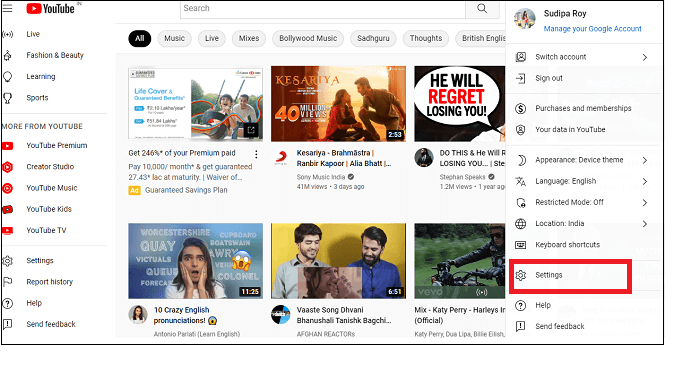
Krok 2: Jakmile přejdete na stránku Nastavení, přejděte do sekce Účet, klikněte na odkaz „Přidat nebo spravovat kanál“ a poté na tlačítko „Vytvořit kanál“.
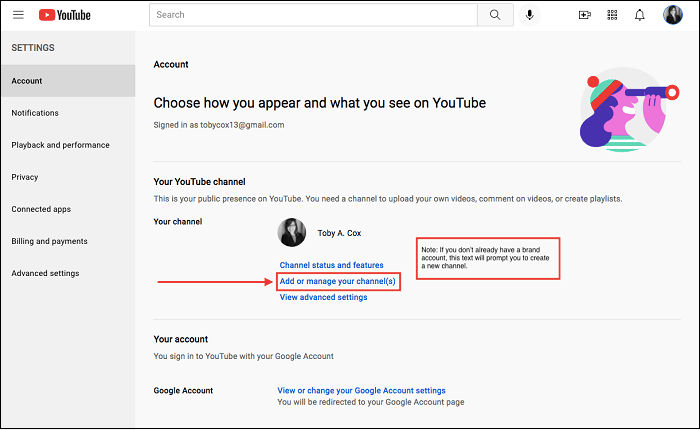
Krok 3: Zadejte název pro váš nejnovější značkový kanál a zaškrtněte políčko pod názvem domény. Nyní klikněte na tlačítko „vytvořit“.
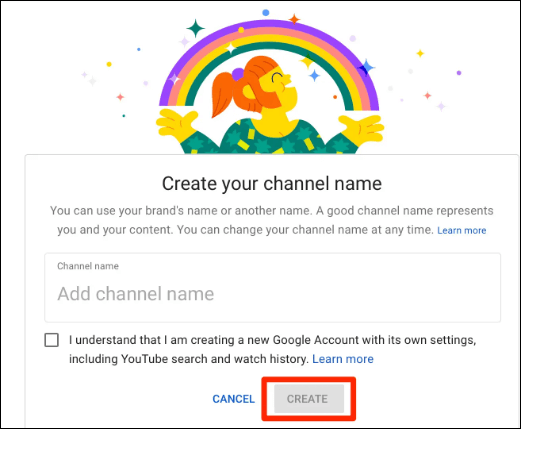
Krok 4: V tomto kroku se musíte znovu přihlásit na YouTube pomocí svého předchozího účtu Google. Přejděte do Nastavení > Pokročilá nastavení. Nyní klikněte na odkaz „Přesun kanálu na účet značky“.
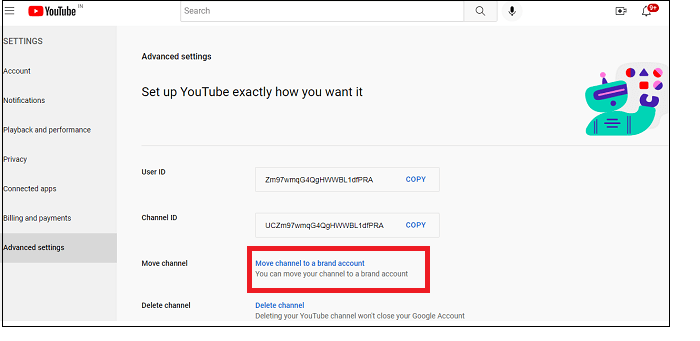
Krok 5: V dolní části obrazovky Účet na stránce nastavení YouTube se zobrazí možnost potvrzení. Stačí však stisknout tlačítko „Nahradit“.
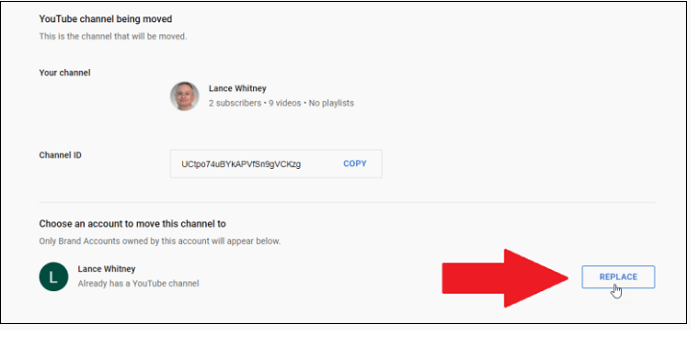
Krok 6: Rychle se zobrazí vyskakovací okno s výzvou k zajištění smazání vašeho předchozího účtu. Stačí zaškrtnout políčko a poté zvolit možnost „Smazat kanál“. V dalším okně klikněte na možnost „Přesunout kanál“.
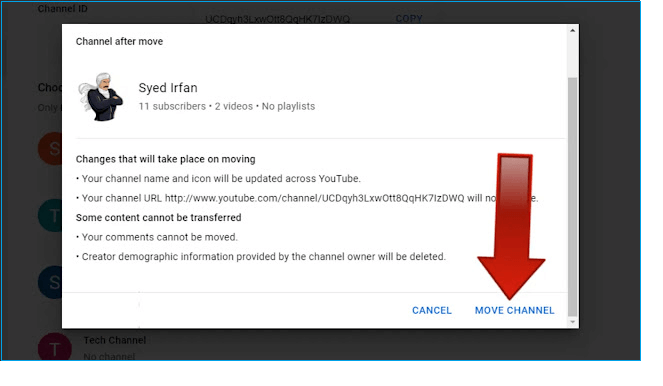
Krok 7 : Nyní se odhlaste ze staršího účtu a znovu se s ním přihlaste. Po zobrazení nového okna s výběrem kanálu klikněte na „Účet značky“, který jste právě vytvořili.
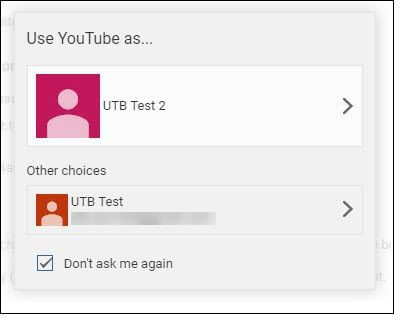
Krok 8: Přejděte do Nastavení > Účet a vyberte odkaz „Přidat nebo odstranit správce“, abyste zahájili proces připojení k novému účtu značky. 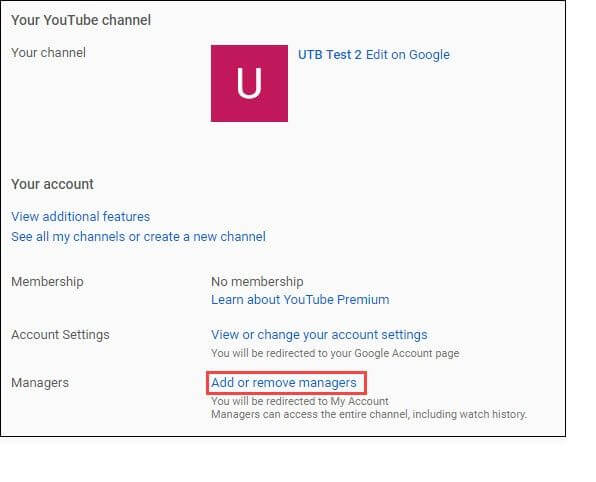
Krok 9: Klikněte na tlačítko Spravovat oprávnění a v pravém horním rohu vyberte možnost „Pozvat nové uživatele“. Nyní můžete zadat e-mailovou adresu nového účtu Google, z rozbalovací nabídky zvolit roli a nastavit ji na „Vlastník“. Klikněte na možnost „Pozvat“ a klikněte na „Hotovo“.

Krok 10: Pečlivě si projděte e-mail s novým účtem Google a vyhledejte text pozvánky. Nyní v dané zprávě vyberte možnost „Přijmout pozvánku“. Na stránce Přijmout pozvánku klikněte na tlačítko „Přijmout“.
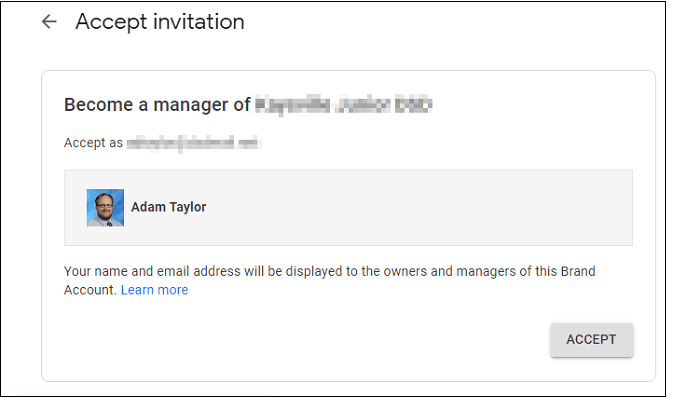
Krok 11: Nastavte svůj nový účet jako primárního vlastníka; Googlu bude trvat sedm dní, než tento proces dokončí. Po sedmi dnech se musíte přihlásit na stránku „Účet značky“ pro svůj nový účet Google. V dolní části stránky vyberte svůj účet YouTube a zvolte možnost „Spravovat tento účet“.
Nakonec klikněte na „Spravovat oprávnění“ a poté vyberte rozbalovací šipku k novému účtu. Nyní je čas změnit roli na Primárního vlastníka. Kliknutím na Přenést > Hotovo dokončete převod kanálu YouTube na jiný účet.
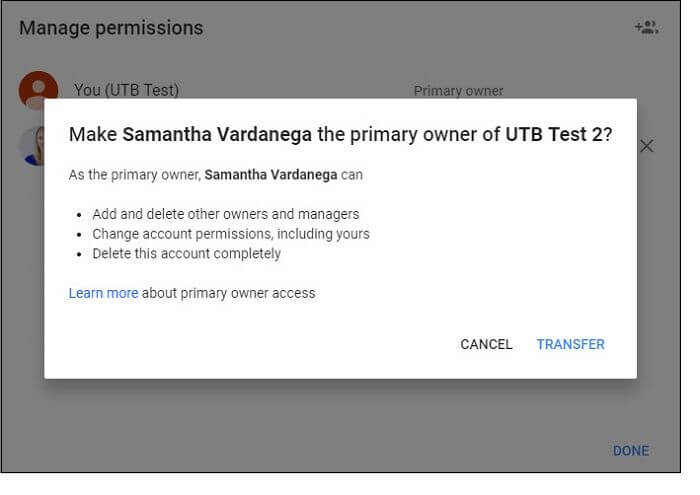
Pokud i ostatní hledají řešení pro převod kanálu YouTube na jiný účet, můžete kliknout na tlačítka a toto řešení s nimi sdílet.
Přenos dat YouTube do jiného účtu – Předplatné
Postupujte podle krok za krokem postupu pro převod předplatného YouTube z jednoho účtu na druhý:
Krok 1: Exportujte svá předplatná
Je třeba exportovat odebírané kanály z vašeho předchozího účtu. Navštivte stránku „Správa odběrů“ na YouTube, kde můžete exportovat odběry a zadat starší údaje o účtu. Po přihlášení se zobrazí široká škála odebíraných kanálů. Zde je třeba přejít dolů na konec stránky, kde najdete možnost „Exportovat odběry“.
Po kliknutí na toto tlačítko se do vašeho systému automaticky stáhne soubor .xml.
Krok 2: Přejděte do nástroje pro import předplatného
Jakmile je stahování souboru .xml dokončeno, přejděte do Nástroje pro import předplatného. Zde se v horní části zobrazí možnost „vybrat soubor“, která vám umožní nahrát soubor XML. Po dokončení je třeba kliknout na tlačítko „Importovat“.
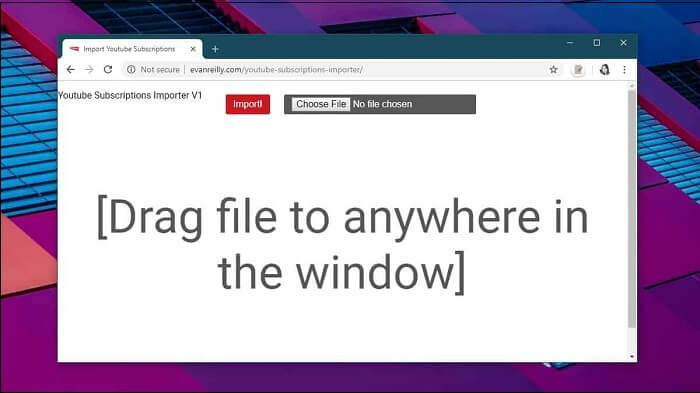
Pokud tato možnost po udělení přístupu k nástroji účtu YouTube nefunguje, musíte znovu kliknout na import, abyste problém vyřešili. Po dokončení se vám zobrazí podrobný seznam odebíraných kanálů ve vašem novém účtu. Po dokončení procesu odpojte svůj účet YouTube stisknutím tlačítka „Zrušit přístup“ na levé straně obrazovky.
Pokud i ostatní hledají řešení pro převod svých předplatných YouTube na jiný účet, můžete kliknout na tlačítka a toto řešení s nimi sdílet.
Přenos dat YouTube do jiného účtu – Seznam skladeb
Zajímá vás, jak přenést data z YouTube na jiný účet ? Podívejte se na podrobné kroky níže, jak přenést seznam skladeb YouTube na jiný účet.
Krok 1: Pokud chcete uložená videa přenést do svého předchozího účtu YouTube, měli byste je uložit jako seznam videí. V nabídce na levé straně vyberte dostupné kategorie, například historie, knihovna, sledovat později a videa s lajky.
Pak můžete kliknout na ikonu se třemi tečkami u videa, které chcete uložit do seznamu skladeb, a zvolit „uložit do seznamu skladeb“.
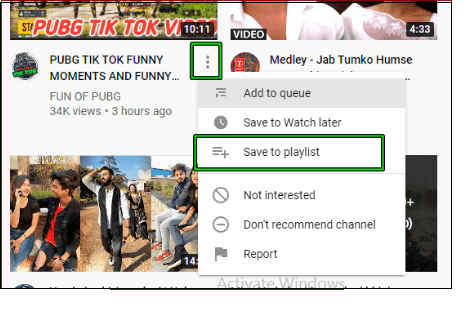
Krok 2: Vygenerujte nový playlist nebo použijte stávající. Poté si můžete vybrat playlist, který chcete použít. Na stránce playlistu tedy klikněte na rozbalovací šipku a nastavte playlist jako veřejný nebo neuvedený. Nezapomeňte také kliknout na tlačítko „sdílet“ a zkopírovat URL adresu vašeho playlistu.
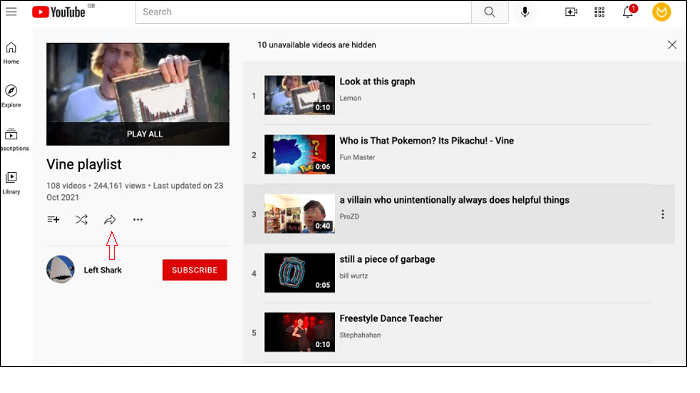
Krok 3: Přihlaste se ke svému novému účtu YouTube z jiného webového prohlížeče. Je čas vložit URL adresu ze seznamu skladeb do adresního řádku. Dále klikněte na ikonu „uložit seznam skladeb“ a váš seznam skladeb bude uložen pod vaším novým účtem.
Bonusový tip: Přeneste aplikaci YouTube do jiného počítače
Kromě výše zmíněných způsobů přesunu dat z YouTube na jiný účet máme jedno z nejlepších řešení pro všechny vaše potřeby migrace dat. Mluvíme o EaseUS Todo PCTrans ! Nabízí nejrychlejší způsob přenosu dat z jednoho účtu na druhý.
Pro přesun nainstalovaných programů, jako je YouTube, nabízí EaseUS Todo PCTrans různé flexibilní režimy přenosu, například:
- Přenos z počítače do počítače
- Přenos pomocí obrazových souborů
- Převod lokálně
Největší výhody používání tohoto softwaru jsou:
- Zcela intuitivní a automatické použití
Nainstalujte si tento software, který vám umožní rychle získat data.
- Bezplatná technická podpora
EaseUS nabízí bezproblémový a bezplatný přístup k profesionálnímu technikovi, který vám může pomoci na dálku telefonicky a e-mailem.
- Přenášejte své soubory a oblíbené položky bez ztráty dat
Své potřeby si můžete splnit pomocí možností od nastavení účtu až po výběr souborů.
Chcete-li se však dozvědět více o jeho schopnosti přenosu dat, uživatelé si mohou sledovat stažené soubory z YouTube na novém zařízení bez nutnosti opětovného stahování.
Chcete-li pomocí tohoto inteligentního softwaru přenést aplikaci YouTube do jiného počítače, postupujte takto:
Krok 1. Nastavení starého počítače
- Nejprve nainstalujte a spusťte EaseUS Todo PCTrans a v levém panelu hlavního rozhraní vyberte Přenos dat .

- Vyberte možnost „Přímý přenos“ a pokračujte kliknutím na tlačítko „Další“.

Krok 2. Nastavení nového počítače
- Stáhněte a spusťte EaseUS Todo PCTrans na novém počítači; vyberte „Toto je nový počítač“ a klikněte na „Další“.

- Vyberte možnost „Přenést přímo“ a pokračujte kliknutím na tlačítko „Další“.
- Vyberte „Síť“ a pokračujte kliknutím na tlačítko Další. Tím se automaticky prohledá starý počítač. (Ujistěte se, že oba počítače jsou připojeny ke stejné místní síti LAN.)

- Vyberte cílový počítač a klikněte na tlačítko Připojit. Poté bude nějakou dobu trvat skenování a analýza dat ve starém počítači.

Krok 3. Vyberte aplikace k přenosu
- Na novém počítači vyberte aplikace, které chcete přenést. Poté klikněte na tlačítko „Přenést“.

Možná chcete vědět více:
Závěr
Jste připraveni přenést data z YouTube na jiný účet? Po přečtení článku jste si jistě uvědomili, že je čas to udělat, když máte k dispozici mnoho výhodných možností. Navíc je tu EaseUS Todo PCTrans, mimořádně užitečný software pro přenos dat z YouTube na jiný účet.
O autorovi
Aktualizováno uživatelem
Recenze a ocenění
Product Reviews
-
EaseUS Todo PCTrans Free is a useful and and reliable software solution created to serve in computer migration operations, be it from one machine to another or from an earlier version of your OS to a newer one.
Read More -
EaseUS Todo PCTrans is by the folks at EaseUS who make incredible tools that let you manage your backups and recover your dead hard disks. While it is not an official tool, EaseUS has a reputation for being very good with their software and code.
Read More
-
It offers the ability to move your entire user account from your old computer, meaning everything is quickly migrated. You still get to keep your Windows installation (and the relevant drivers for your new PC), but you also get all your apps, settings, preferences, images, documents and other important data.
Read More
Související články
-
Jak přesunout hry z disku C na disk D [Vše, co potřebujete]
/2025/08/13
-
3 způsoby přenosu souborů z Windows 7 do Windows 11
/2025/08/07
-
Jak přesunout soubory z SSD na HDD ve Windows 10
/2025/08/13
-
Jak přenesu vše ze starého počítače do nového?
/2025/08/07